App Store verschwunden - was tun?
Was Sie tun können, wenn der App Store auf einmal von Ihrem iPhone verschwunden ist, erklären wir Ihnen hier!

(Bild: chainarong06/Shutterstock.com)
- Jonas Mahlmann
Sie möchten eine neue App oder ein Update installieren, aber plötzlich ist der App Store weg? Kein Problem! Es gibt zwei Ursachen, die dafür verantwortlich sein könnten, dass der Store nicht mehr angezeigt wird. Wir stellen Ihnen beide vor und erklären jeweils, wie Sie den App Store schnell und einfach wieder auf Ihren Home-Bildschirm bekommen.
- Den App Store über die App-Mediathek finden
- Der App Store ist durch Beschränkungen ausgeblendet
- Erklär-Video
Den App Store über die App-Mediathek finden
Zunächst einmal können wir Sie beruhigen: Der App Store ist auf dem iPhone vorinstalliert und kann nicht gelöscht werden. Finden Sie ihn also nirgends auf Ihrem Home-Bildschirm, ist er lediglich ausgeblendet.
Videos by heise
Möchten Sie eine App löschen, bietet Ihnen Ihr iPhone seit einiger Zeit an, die App nur vom Home-Bildschirm zu entfernen, aber nicht komplett zu löschen. Auf dem Home-Bildschirm wird sie dann also nicht mehr angezeigt, in der sogenannten App-Mediathek aber schon. Über diese Mediathek können Sie den App Store ganz einfach wiederfinden und - wenn gewünscht - zum Home-Bildschirm hinzufügen.
Folgen Sie der Schritt-für-Schritt-Anleitung oder schauen Sie sich die Kurzanleitung an.
App Store verschwunden - App-Mediathek (3 Bilder)
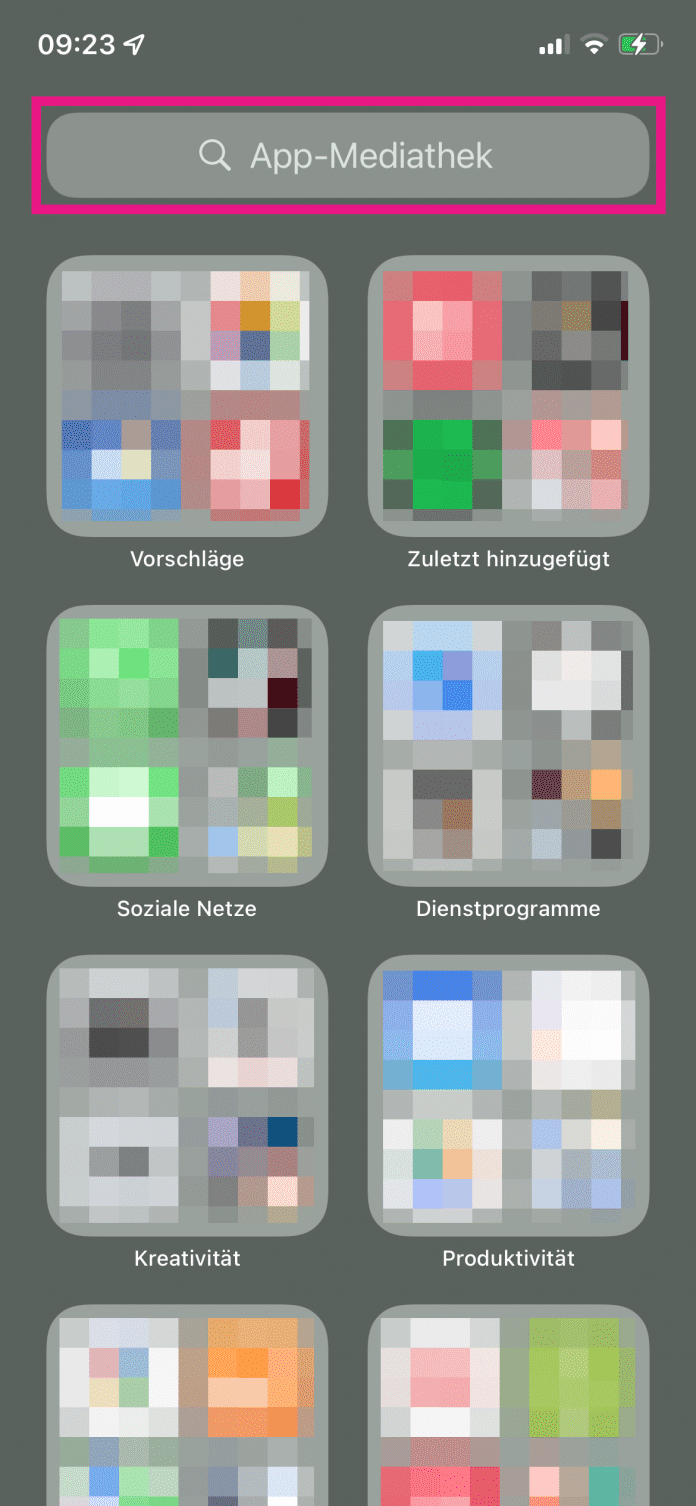
1. Schritt:
Der App Store ist durch Beschränkungen ausgeblendet
Finden Sie den App Store nicht in der App-Mediathek, ist er vermutlich durch Beschränkungen in den Einstellungen ausgeblendet. Mit diesen gibt Ihnen Apple eigentlich die Möglichkeit, zum Beispiel Kindern den Download neuer Apps zu verbieten. Ist die Option ausgewählt, wird aber gleich der gesamte Store ausgeblendet. Das können Sie jedoch ganz einfach wieder ändern. Wie genau, erklären wir im Folgenden.
Folgen Sie der Schritt-für-Schritt-Anleitung oder schauen Sie sich die Kurzanleitung an.
App Store verwunden - Beschränkungen (5 Bilder)
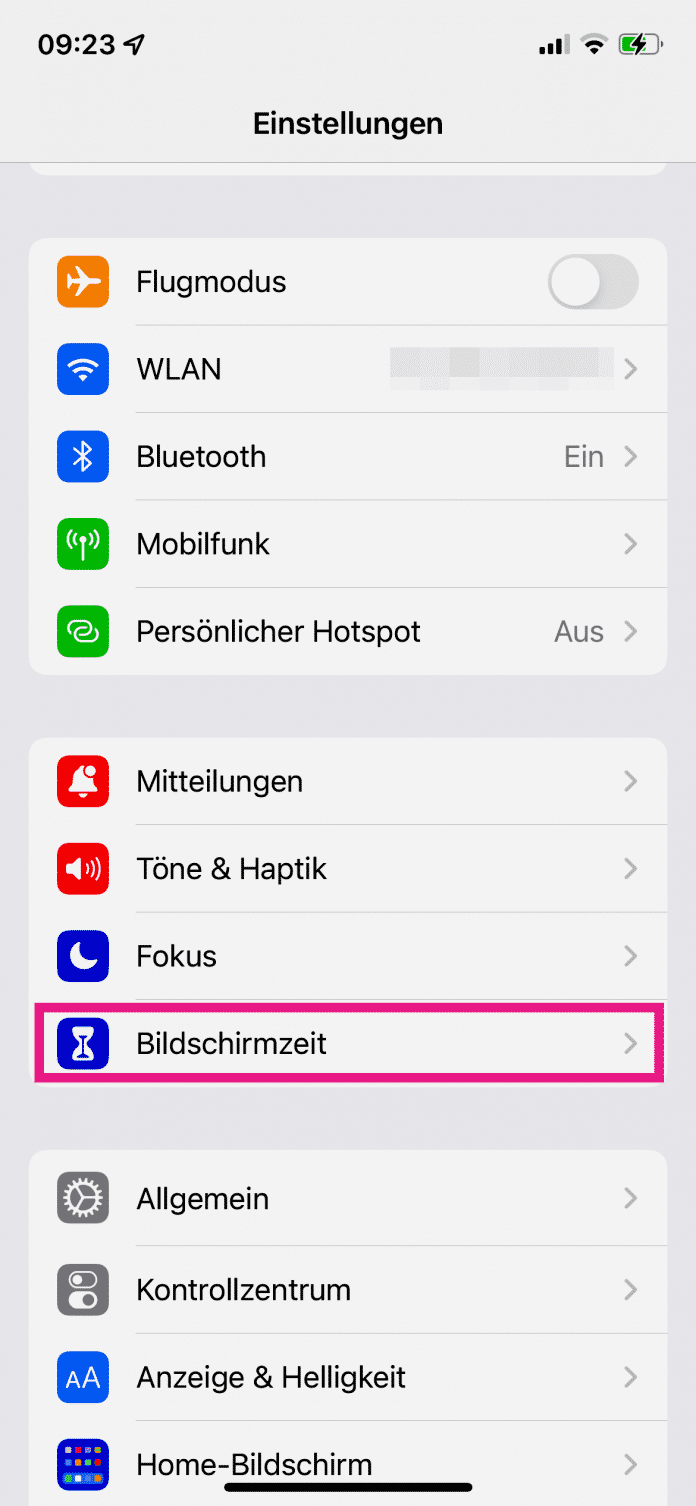
1. Schritt:
Video
Empfohlener redaktioneller Inhalt
Mit Ihrer Zustimmung wird hier ein externes Video (TargetVideo GmbH) geladen.
Ich bin damit einverstanden, dass mir externe Inhalte angezeigt werden. Damit können personenbezogene Daten an Drittplattformen (TargetVideo GmbH) übermittelt werden. Mehr dazu in unserer Datenschutzerklärung.
Kurzanleitung: App Store über die App-Mediathek finden
- Wischen Sie auf dem Home-Bildschirm so lange nach links, bis Sie die App-Mediathek erreichen.
- Tippen Sie oben in die Suchleiste und sehen Sie anschließend unter „A“ nach, ob der App Store aufgelistet wird.
- Tippen Sie auf das App-Icon, um den App Store zu öffnen, oder halten Sie es gedrückt und tippen Sie auf „Zum Home-Bildschirm“, um den Store wieder zum Startbildschirm hinzuzufügen.
- Ist der App Store hier nicht aufgelistet, ist er vermutlich durch Beschränkungen in den Einstellungen ausgeblendet. Folgen Sie in diesem Fall einfach dem zweiten Teil unserer Anleitung.
Kurzanleitung: App Store durch Beschränkungen ausgeblendet
- Tippen Sie in den Einstellungen Ihres iPhones auf „Bildschirmzeit“ und anschließend auf „Beschränkungen“.
- Um alle Beschränkungen auszuschalten, deaktivieren Sie den Schalter neben „Beschränkungen“.
- Alternativ tippen Sie auf „Käufe im iTunes & App Store“ > „Apps installieren“ und wählen „Erlauben“. So wird nur der App Store wieder angezeigt und andere Beschränkungen bleiben bestehen.
(joma)